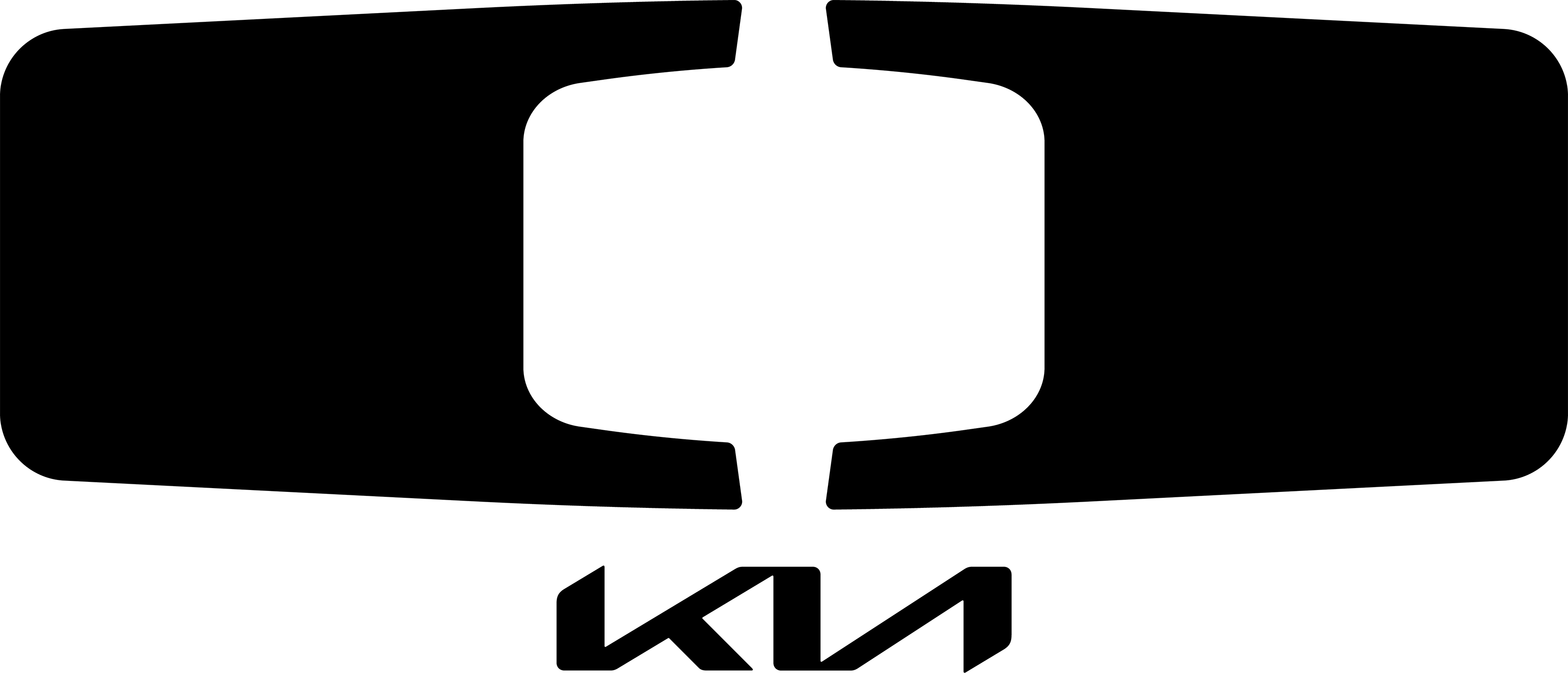Với tính năng Giới hạn Nội dung & Quyền riêng tư trong Màn hình Thời gian (Screen Time), bạn có thể chặn hoặc giới hạn các ứng dụng và tính năng cụ thể trên thiết bị của con bạn. Bạn cũng có thể hạn chế các cài đặt trên iPhone và iPad của bạn để chống lại nội dung số rõ ràng, mua sắm và tải xuống, và quyền riêng tư.
Đặt Giới hạn Nội dung & Quyền riêng tư
Để đảm bảo rằng các cài đặt kiểm soát cha mẹ của bạn đồng bộ trên các thiết bị, hãy cập nhật tất cả các thiết bị trong nhóm Chia sẻ Gia đình của bạn lên phiên bản phần mềm mới nhất trước khi bật kiểm soát cha mẹ hoặc thay đổi cài đặt kiểm soát cha mẹ của bạn.
-
Điều hướng đến Cài đặt và chạm vào Màn hình Thời gian.
-
Chạm vào Bật Màn hình Thời gian, sau đó chạm lại lần nữa. Chọn “Đây là [Thiết bị của Tôi]” hoặc “Đây là [Thiết bị của Con của Tôi]”.
-
Nếu bạn là bố mẹ hoặc người giám hộ của thiết bị của bạn và muốn ngăn một thành viên khác trong gia đình thay đổi cài đặt của bạn, hãy chạm vào Sử dụng Mã Passcode Màn hình Thời gian để tạo mã passcode, sau đó nhập lại mã passcode để xác nhận. Sau khi bạn xác nhận mã passcode, bạn sẽ được yêu cầu nhập ID Apple và mật khẩu của bạn. Điều này có thể được sử dụng để đặt lại mã passcode Màn hình Thời gian nếu bạn quên nó.
-
Nếu bạn đang cài đặt Màn hình Thời gian trên thiết bị của con bạn, làm theo hướng dẫn cho đến khi bạn đến mục Mã Passcode Màn hình Thời gian và nhập một mã passcode. Sau đó, nhập lại mã passcode để xác nhận. Sau khi bạn xác nhận mã passcode, bạn sẽ được yêu cầu nhập ID Apple và mật khẩu của bạn. Điều này có thể được sử dụng để đặt lại mã passcode Màn hình Thời gian nếu bạn quên nó.
-
-
Chạm vào Giới hạn Nội dung & Quyền riêng tư. Nếu được yêu cầu, nhập mã passcode của bạn, sau đó bật Giới hạn Nội dung & Quyền riêng tư.
Hãy chắc chắn chọn một mã passcode khác với mã passcode mà bạn sử dụng để mở khóa thiết bị của bạn. Để thay đổi hoặc tắt mã passcode trên thiết bị của con bạn, hãy chạm vào Cài đặt > Màn hình Thời gian > [tên con bạn]. Sau đó, chạm vào Thay đổi Mã Passcode Màn hình Thời gian hoặc Tắt Mã Passcode Màn hình Thời gian và xác thực thay đổi bằng Face ID, Touch ID hoặc mã passcode của thiết bị của bạn.
Tìm hiểu những gì bạn nên làm nếu bạn quên mã passcode Màn hình Thời gian của mình.
Với iOS 16 hoặc cao hơn, khi bạn đang cài đặt Màn hình Thời gian cho thiết bị của trẻ em, bạn có thể đặt hạn chế theo độ tuổi cho nội dung trong các ứng dụng, sách, chương trình truyền hình và phim. Chỉ cần làm theo hướng dẫn trên màn hình trong quá trình thiết lập.
Ngăn mua sắm trên iTunes & App Store
Bạn cũng có thể ngăn con bạn có thể cài đặt hoặc xóa ứng dụng, thực hiện mua hàng trong ứng dụng và nhiều hơn nữa. Để ngăn mua sắm hay tải về từ iTunes & App Store:
- Điều hướng đến Cài đặt và chạm vào Màn hình Thời gian.
- Chạm vào Giới hạn Nội dung & Quyền riêng tư. Nếu được yêu cầu, nhập mã passcode của bạn.
- Chạm vào Mua sắm trên iTunes & App Store.
- Chọn một cài đặt và đặt thành Không cho phép.
Bạn cũng có thể thay đổi cài đặt mật khẩu cho các mua hàng bổ sung từ iTunes & App Store hoặc Cửa hàng sách. Làm theo các bước 1-3, sau đó chọn Luôn Yêu Cầu hoặc Không Yêu Cầu.
Cho phép sử dụng ứng dụng và tính năng có sẵn
Bạn có thể hạn chế việc sử dụng các ứng dụng hoặc tính năng có sẵn trong hệ thống. Nếu bạn tắt một ứng dụng hoặc tính năng, ứng dụng hoặc tính năng sẽ không bị xóa, chỉ tạm thời ẩn đi trên Màn hình Chính của bạn. Ví dụ, nếu bạn tắt Ứng dụng Mail, ứng dụng Mail sẽ không xuất hiện trên Màn hình Chính cho đến khi bạn bật lại.
Để thay đổi các ứng dụng được phép:
- Điều hướng đến Cài đặt và chạm vào Màn hình Thời gian.
- Chạm vào Giới hạn Nội dung & Quyền riêng tư.
- Nhập mã passcode Màn hình Thời gian của bạn.
- Chạm vào Ứng dụng được phép.
- Chọn các ứng dụng mà bạn muốn cho phép.
Ngăn nội dung rõ ràng và đánh giá nội dung
Bạn cũng có thể ngăn việc phát nhạc chứa nội dung rõ ràng và xem phim hoặc chương trình truyền hình với điểm xác định. Các ứng dụng cũng có bộ phận xếp hạng có thể được cấu hình bằng cách sử dụng hạn chế nội dung.
Để hạn chế nội dung rõ ràng và đánh giá nội dung:
- Điều hướng đến Cài đặt và chạm vào Màn hình Thời gian.
- Chạm vào Giới hạn Nội dung & Quyền riêng tư, sau đó chạm vào Hạn chế Nội dung.
- Chọn các cài đặt mà bạn muốn cho từng tính năng hoặc cài đặt trong phần Nội dung Cửa hàng được phép.
Dưới đây là các loại nội dung mà bạn có thể hạn chế:
- Âm nhạc, Podcast, Tin tức, Thể dục: Ngăn việc phát nhạc, video nhạc, podcast, tin tức và bài tập chứa nội dung rõ ràng.
- Video nhạc: Ngăn tìm kiếm và xem video nhạc.
- Hồ sơ Nhạc: Ngăn chia sẻ những gì bạn đang nghe với bạn bè và xem những gì họ đang nghe.
- Phim: Ngăn xem phim có đánh giá cụ thể.
- Chương trình truyền hình: Ngăn xem chương trình truyền hình có đánh giá cụ thể.
- Sách: Ngăn nội dung có đánh giá cụ thể.
- Ứng dụng: Ngăn ứng dụng có đánh giá cụ thể.
- Ứng dụng giới thiệu: Ngăn ứng dụng giới thiệu có đánh giá cụ thể.
Ngăn nội dung web
iOS và iPadOS có thể tự động lọc nội dung trang web để giới hạn truy cập vào nội dung người lớn trong Safari và các ứng dụng khác trên thiết bị của bạn. Bạn cũng có thể thêm các trang web cụ thể vào danh sách đồng ý hoặc từ chối, hoặc bạn có thể hạn chế truy cập chỉ vào các trang web được phê duyệt. Làm theo các bước sau:
- Điều hướng đến Cài đặt và chạm vào Màn hình Thời gian.
- Chạm vào Giới hạn Nội dung & Quyền riêng tư và nhập mã passcode Màn hình Thời gian của bạn.
- Chạm vào Hạn chế Nội dung, sau đó chạm vào Nội dung Web.
- Chọn Truy cập Không giới hạn, Giới hạn trang web người lớn hoặc Trang web được phép.
Tùy thuộc vào quyền truy cập bạn cho phép, bạn có thể cần thêm thông tin, chẳng hạn như trang web mà bạn muốn hạn chế.
Hạn chế tìm kiếm web bằng Siri
Để hạn chế các tính năng của Siri:
- Điều hướng đến Cài đặt và chạm vào Màn hình Thời gian.
- Chạm vào Giới hạn Nội dung & Quyền riêng tư, sau đó chạm vào Hạn chế Nội dung.
Bạn có thể giới hạn các tính năng của Siri sau:
- Nội dung Tìm kiếm Web: Ngăn Siri tìm kiếm web khi bạn đặt câu hỏi.
- Ngôn ngữ rõ ràng: Ngăn Siri hiển thị ngôn ngữ rõ ràng.
Hạn chế Trung tâm Trò chơi
Để hạn chế các tính năng của Trung tâm Trò chơi:
- Điều hướng đến Cài đặt và chạm vào Màn hình Thời gian.
- Chạm vào Giới hạn Nội dung & Quyền riêng tư, sau đó chạm vào Hạn chế Nội dung.
Bạn có thể hạn chế các tính năng của Trung tâm Trò chơi sau:
- Trò chơi đa người: Ngăn khả năng chơi trò chơi đa người với tất cả mọi người, chỉ cho phép với bạn bè hoặc cho phép với bất kỳ ai.
- Thêm Bạn bè: Ngăn khả năng thêm bạn bè vào Trung tâm Trò chơi.
- Kết nối với Bạn bè: Ngăn khả năng chia sẻ danh sách bạn bè Trung tâm Trò chơi với các trò chơi của bên thứ ba.
- Ghi Màn hình: Ngăn khả năng chụp màn hình và âm thanh.
- Chơi Đa người Gần đây: Ngăn khả năng bật chế độ gần kề.
- Nhắn tin Riêng tư: Ngăn khả năng chat thoại hoặc gửi hoặc nhận tin nhắn tùy chỉnh qua lời mời bạn bè và trò chơi.
Cho phép thay đổi cài đặt quyền riêng tư
Các cài đặt quyền riêng tư trên thiết bị của bạn cho phép bạn kiểm soát ứng dụng nào có quyền truy cập vào thông tin lưu trữ trên thiết bị hoặc tính năng phần cứng. Ví dụ, bạn có thể cho phép một ứng dụng mạng xã hội yêu cầu quyền truy cập máy ảnh, cho phép bạn chụp và tải ảnh lên.
Để cho phép thay đổi cài đặt quyền riêng tư:
- Điều hướng đến Cài đặt và chạm vào Màn hình Thời gian.
- Chạm vào Giới hạn Nội dung & Quyền riêng tư. Nếu được yêu cầu, nhập mã passcode của bạn.
- Dưới mục Quyền riêng tư, chạm vào cài đặt mà bạn muốn thay đổi.
Dưới đây là những thứ bạn có thể hạn chế:
- Dịch vụ Vị trí: Khóa cài đặt cho phép ứng dụng và trang web sử dụng vị trí.
- Danh bạ: Ngăn ứng dụng truy cập vào Danh bạ của bạn.
- Lịch: Ngăn ứng dụng truy cập vào Lịch của bạn.
- Ghi nhớ: Ngăn ứng dụng truy cập vào Ghi nhớ của bạn.
- Ảnh: Ngăn ứng dụng yêu cầu truy cập vào ảnh của bạn.
- Chia sẻ Vị trí của Tôi: Khóa cài đặt cho chia sẻ vị trí trong Tin nhắn và Tìm bạn bè của tôi.
- Chia sẻ qua Bluetooth: Ngăn thiết bị và ứng dụng chia sẻ dữ liệu qua Bluetooth.
- Micro: Ngăn ứng dụng yêu cầu truy cập vào micro của bạn.
- Nhận dạng Giọng nói: Ngăn ứng dụng truy cập vào Nhận dạng Giọng nói hoặc Hội thoại.
- Quảng cáo Apple: Ngăn thay đổi cài đặt quảng cáo.
- Cho phép Ứng dụng Yêu cầu Theo dõi: Ngăn hoạt động theo dõi bởi các ứng dụng mà bạn đã từ chối truy cập.
- Phương tiện & Apple Music: Ngăn ứng dụng truy cập vào hình ảnh, video hoặc thư viện nhạc của bạn.
Cho phép thay đổi các cài đặt và tính năng khác
Bạn có thể cho phép thay đổi các cài đặt và tính năng khác, tương tự như việc cho phép thay đổi các cài đặt quyền riêng tư.
- Điều hướng đến Cài đặt và chạm vào Màn hình Thời gian.
- Chạm vào Giới hạn Nội dung & Quyền riêng tư. Nếu được yêu cầu, nhập mã passcode của bạn.
- Dưới mục Cho phép Thay đổi, chọn các tính năng hoặc cài đặt mà bạn muốn cho phép thay đổi và chọn Cho phép hoặc Không cho phép.
Dưới đây là một số tính năng và cài đặt mà bạn có thể cho phép thay đổi:
- Thay đổi mã passcode: Ngăn thay đổi mã passcode của bạn.
- Thay đổi Tài khoản: Ngăn thay đổi tài khoản trong Tài khoản và Mật khẩu.
- Thay đổi Dữ liệu Di động: Ngăn thay đổi cài đặt dữ liệu di động.
- Giảm Âm Thanh: Ngăn thay đổi cài đặt âm lượng để nghe an toàn.
- Tập trung Lái xe: Ngăn thay đổi tập trung lái xe.
- Cung cấp TV: Ngăn thay đổi cài đặt nhà cung cấp TV.
- Hoạt động Ứng dụng Nền: Ngăn thay đổi cài đặt cho phép hoặc không cho phép ứng dụng chạy ở nền.
Thay đổi các tính năng về sức khỏe và an toàn
Một số tính năng Màn hình Thời gian có thể được bật theo mặc định cho trẻ em trong nhóm Chia sẻ Gia đình.
Hãy tìm hiểu về An toàn Giao tiếp trên iPhone hoặc iPad của con bạn.
Hãy tìm hiểu về Khoảng cách Màn hình.